Исправление: изображения и видео WhatsApp не отображаются в галерее на iPhone
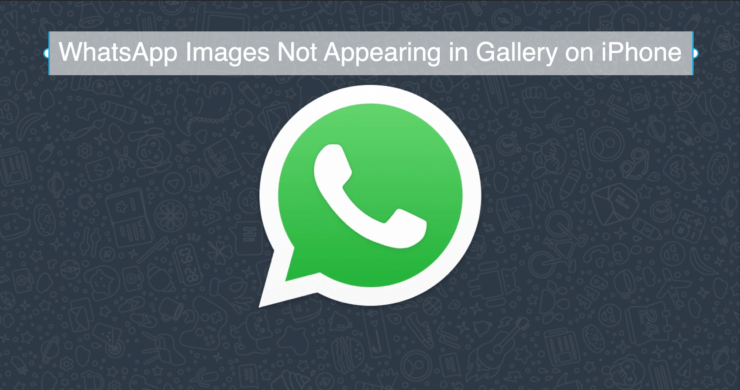
Вы не можете видеть изображения WhatsApp в галерее iPhone, которые вы получаете от своих контактов? В этом руководстве я расскажу вам, почему возникает эта проблема и что вы можете сделать, чтобы ее исправить.?
Наиболее распространенная причина того, что изображения WhatsApp не отображаются в галерее iPhone, может быть связана с ошибкой в iOS, проблемой программного обеспечения в WhatsApp, подключением к Интернету и т. д. Кроме того, предположим, что родному приложению «Фотографии» iOS было отказано в доступе. хранить или загружать фотографии, полученные на iPhone через WhatsApp. В этом случае изображения WhatsApp не будут отображаться в галерее iPhone.
В WhatsApp для iOS есть опция «Сохранить в фотопленке», которая позволяет автоматически сохранять любую фотографию, отправленную вам в WhatsApp, в фотопленку iOS. Если вы отключили эту опцию для определенного контакта WhatsApp или всех контактов, отправленные вам изображения не будут найдены в галерее вашего iPhone.
Лучшие исправления для изображений WhatsApp, не отображающих галерею на iPhone
Теперь давайте рассмотрим все возможные методы устранения неполадок, которые помогут вам увидеть изображения WhatsApp в галерее iPhone, которые ваши контакты могут отправлять вам.
Разрешить приложению «Фото» доступ ко всем изображениям, отправленным вам в WhatsApp
Кроме того, вам необходимо убедиться, что WhatsApp разрешает приложению «Фото» доступ ко всем изображениям, которые отправляются на него.
Чтобы разрешить доступ,
- Запустите Настройки
- Затем перейдите к WhatsApp и нажмите на него.
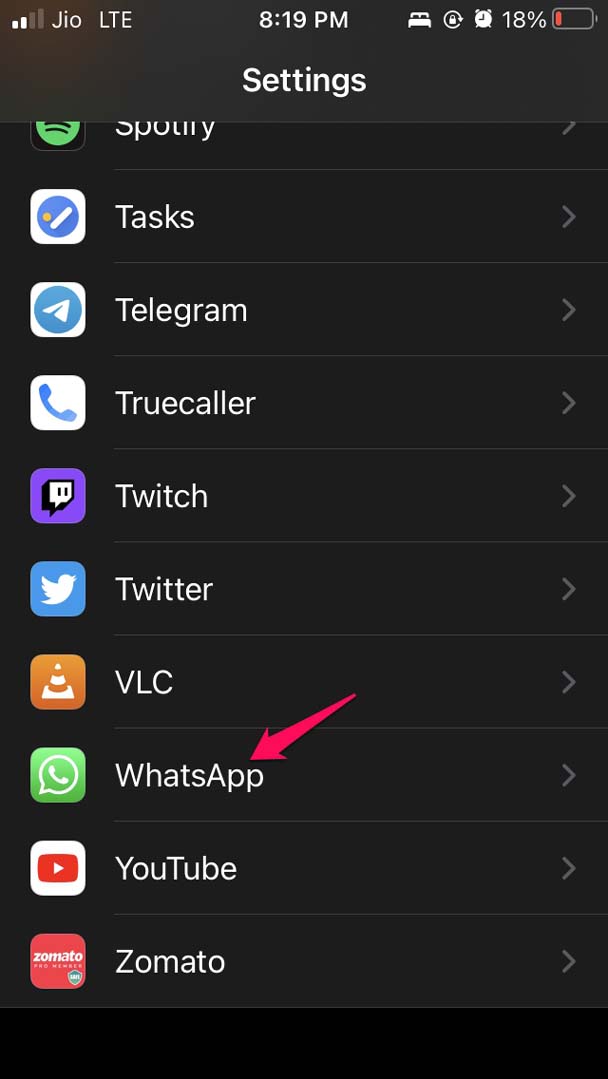
- Затем нажмите Фотографии.
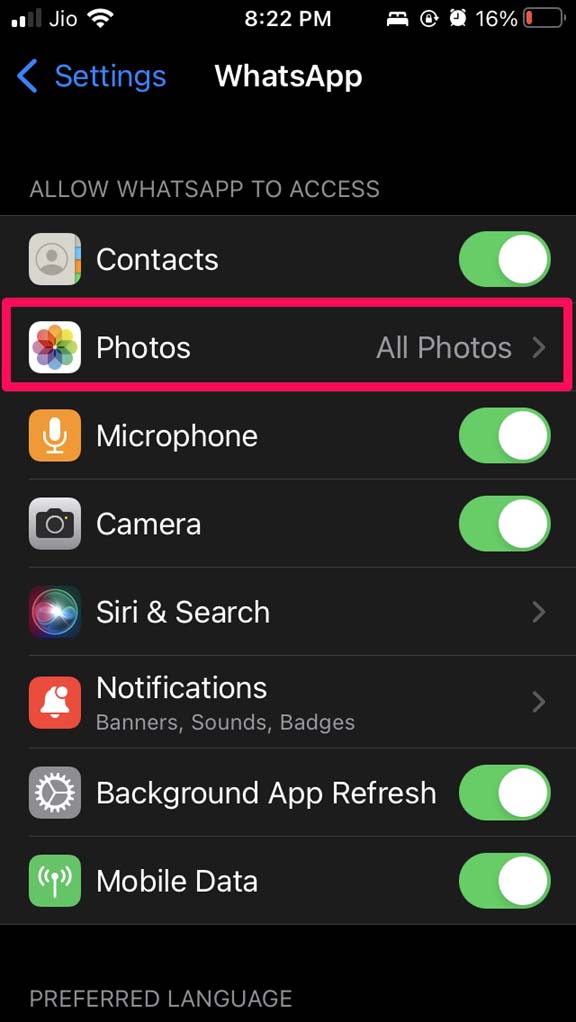
- Установите параметр «Все фотографии», чтобы просмотреть все изображения, отправленные на iPhone, в галерее iPhone.
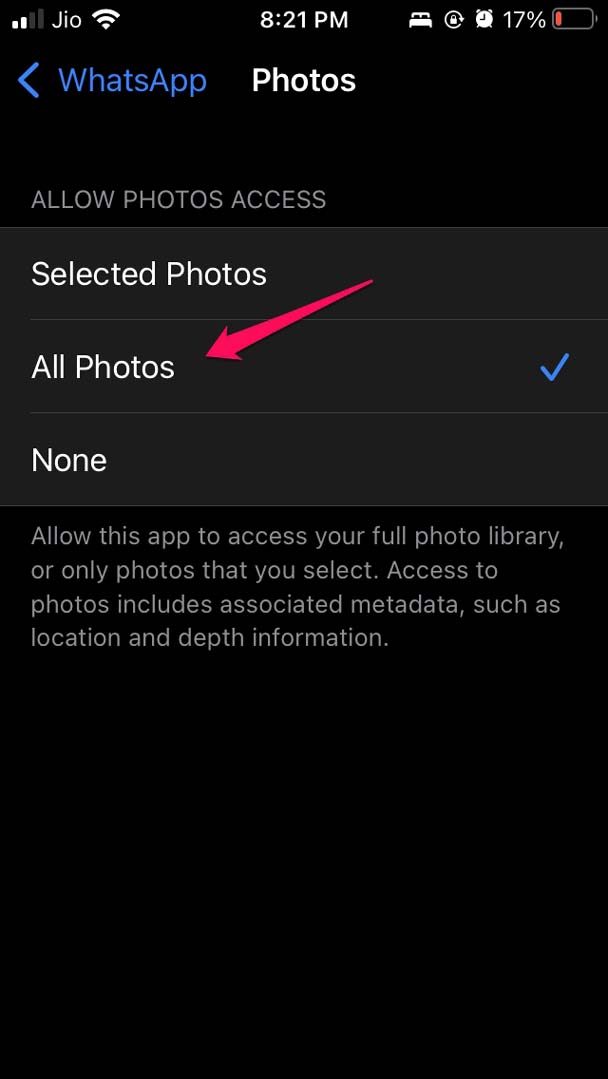
Включить сохранение в фотопленку для всех контактов
Эта функция присутствует в настройках WhatsApp. Вы можете установить его как опцию по умолчанию или отключить.
Чтобы установить этот параметр в качестве параметра по умолчанию или всегда сохранять фотографии и видео, отправленные вам из WhatsApp, в папку камеры iPhone,
- Откройте WhatsApp.
- Откройте профиль вашего контакта.
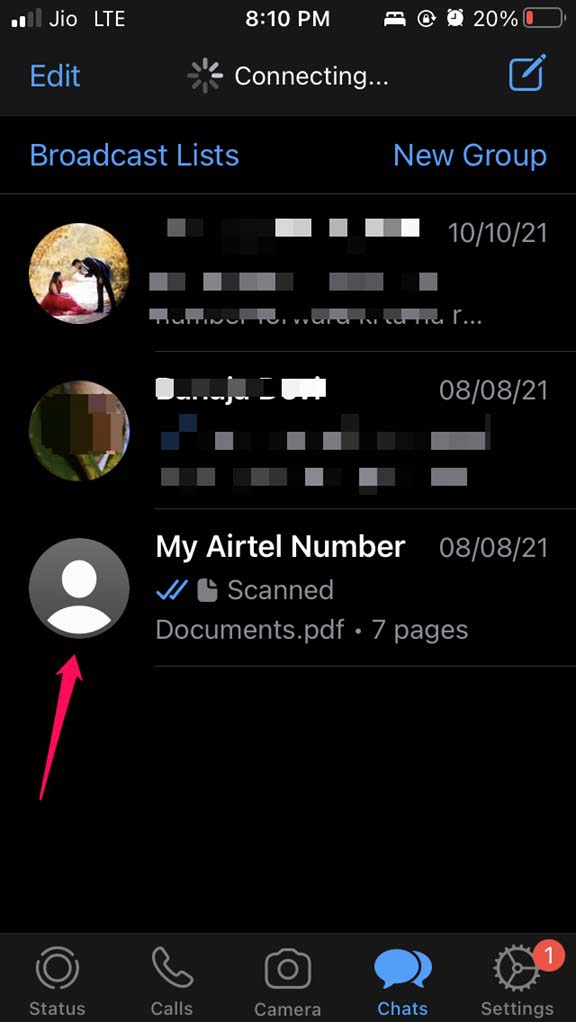
- Перейдите к Сохранить в фотопленке и нажмите на него.
- Затем в появившемся небольшом меню выберите Всегда или По умолчанию (Вкл.).
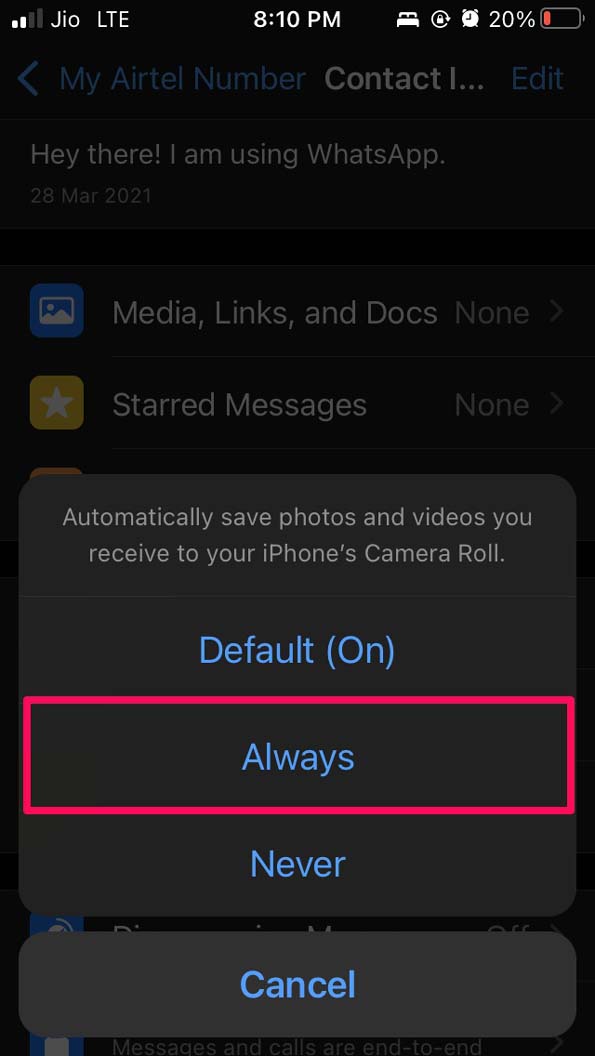
- Если вы нажмете «Никогда», изображения, отправленные вам в WhatsApp, не появятся в фотопленке iPhone или галерее приложения «Фото».
Обратите внимание, что вы можете выполнить описанные выше действия индивидуально для всех контактов или запретить их для некоторых контактов, которые могут присылать вам случайные фотографии и видео.
Перезагрузите iPhone
Возможно, это какой-то программный сбой, который можно исправить простой перезагрузкой iPhone. Итак, перезагрузите свой iPhone и посмотрите, решит ли это проблему или нет.
- Нажмите кнопку питания iPhone.
- При появлении запроса перетащите ползунок на параметр Выключить питание.
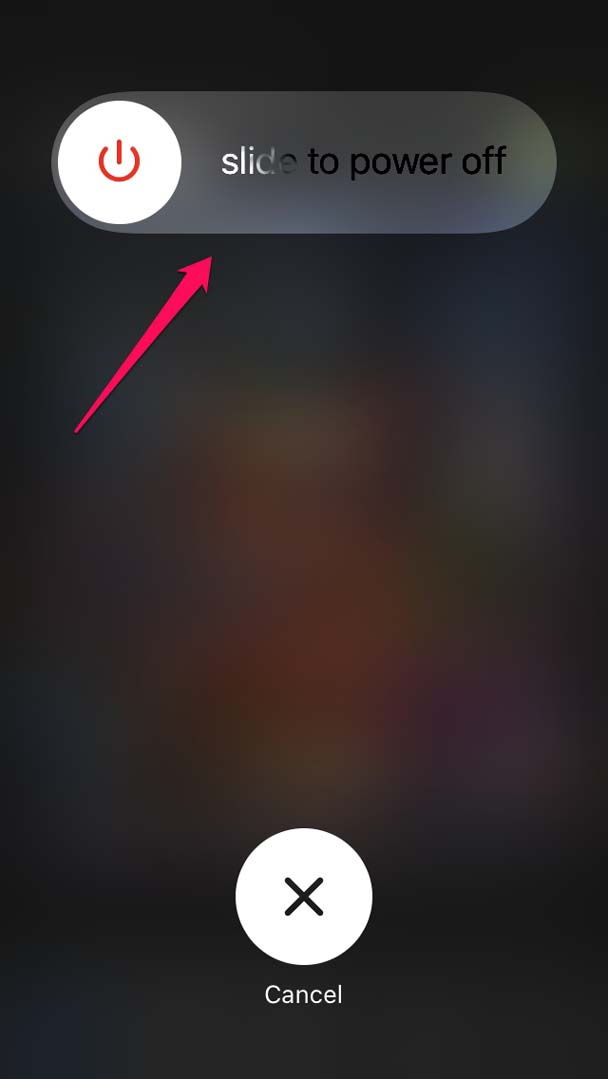
- Через несколько секунд перезагрузите iPhone.
- Теперь проверьте галерею iPhone и посмотрите, видны ли изображения.
Обновить iOS
В iOS могут быть ошибки, если вы используете бета-версию для разработчиков, которая известна наличием ошибок. Итак, попробуйте обновить iOS до последней версии, которая, возможно, исправила конкретную ошибку, из-за которой вы не видите изображения WhatsApp в галерее iPhone.
- Запустите Настройки.
- Затем нажмите Общие.
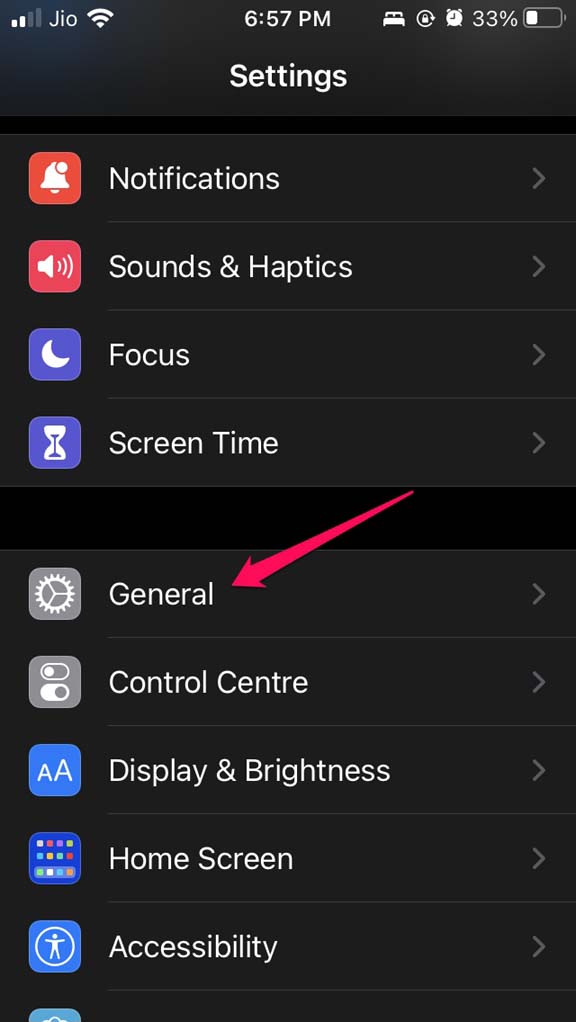
- Под этим нажмите Обновление ПО.
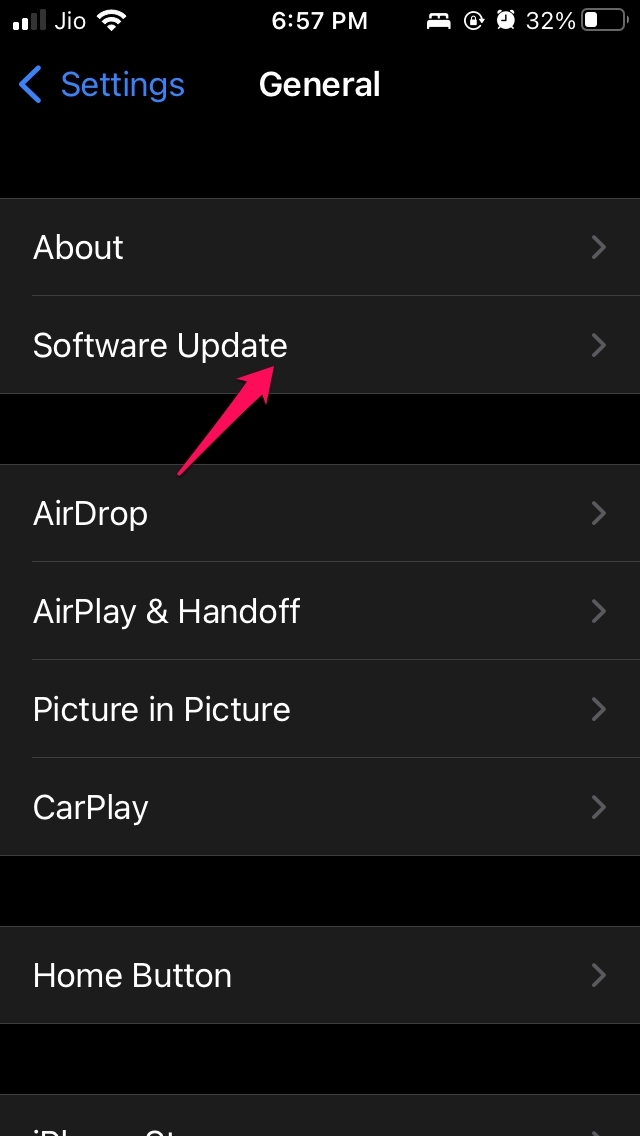
- Теперь iOS выполнит поиск нового обновления, и если оно доступно, вам будет предложено загрузить и установить его. Следуйте тому же.
После установки новой версии iOS проверьте, отображаются ли изображения WhatsApp в галерее iPhone.
Проверьте подключение к Интернету
Может случиться так, что на вашем iPhone каким-то образом отключилось подключение к Интернету или если Wi-Fi, к которому вы подключены, не работает, вы не сможете загружать изображения, которые кто-то отправляет вам на iPhone.
Итак, вы можете попытаться подключиться к другому интернет-источнику или попытаться исправить подключение к Интернету вручную или с помощью своего интернет-провайдера.
Обновить WhatsApp
Далее устранение неполадок включает обновление приложения WhatsApp до последней версии.
Часто люди забывают обновить приложение, и, возможно, обнаружилась какая-то ошибка, поэтому изображения не отображаются в галерее вашего iPhone, даже если вы разрешили изображения в WhatsApp и в настройках конфиденциальности iOS.
- Открыть App Store
- Нажмите на изображение профиля (изображение Apple ID) в правом верхнем углу.
- Затем перейдите к списку приложений, ожидающих обновления.
- Если WhatsApp там указан, нажмите кнопку «Обновить» рядом с ним.
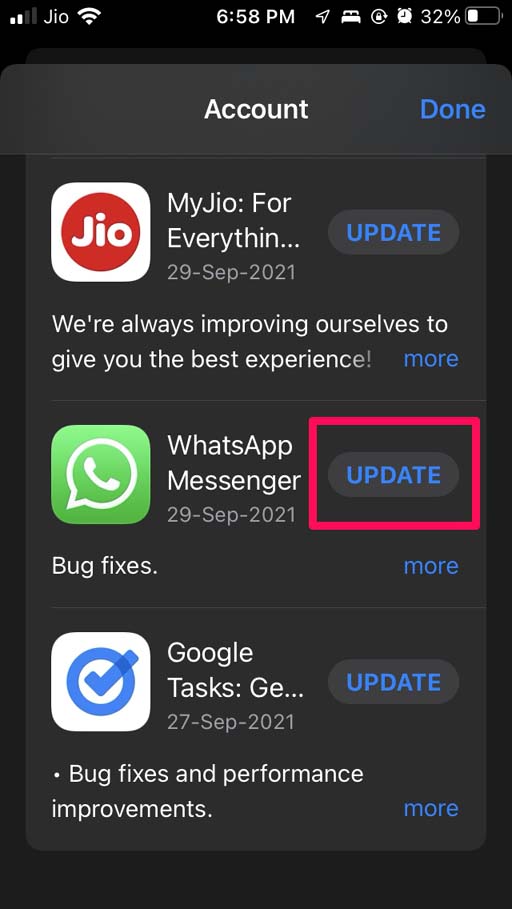
- После обновления WhatsApp проверьте, отображаются ли изображения, отправленные вам в приложении для обмена сообщениями, в галерее iPhone.
Итак, вот некоторые из простых решений, которые вы можете реализовать, если изображения WhatsApp не отображаются в галерее вашего iPhone. Надеюсь, это руководство вам поможет.


